Índice
“ Reviver do Registro ” (por "ReviverSoft LLC") é um utilitário de optimização do sistema e limpeza do registo para computadores baseados em Windows". Reviver do Registro " é normalmente instalado em um computador como um software agrupado dentro de outros programas livres e ao ser instalado, ele executa uma varredura do sistema e depois exige do usuário do computador a compra (registro) do programa a fim de remover e corrigir todos os problemas encontrados.
Este tutorial foi escrito para ajudar os usuários a desinstalar/remover completamente o " Reviver do Registro " dos seus computadores se não quiserem pagar para utilizá-lo e não puderem desinstalar o programa através do procedimento normal de desinstalação descrito aqui: http://www.reviversoft.com/registry-reviver/support/?c=6&a=6
Nota: Você deve sempre prestar atenção quando instalar o software no seu computador.
Se você quiser remover completamente Reviver do Registro do seu computador, use os passos abaixo:

Como desinstalar " Reviver do Registro " f do seu computador:
Passo 1. Inicie seu computador no modo de segurança
Como Reviver do Registro é difícil de ser executado, enquanto estiver rodando no modo normal do Windows, é melhor reiniciar seu computador e fazer o login no Windows usando " Modo Seguro com Rede "opção".
1. Para entrar no modo de segurança do Windows, pressione a tecla " F8 " enquanto seu computador está inicializando (antes do aparecimento do logotipo do Windows).
2. Quando o " Menu de Opções Avançadas do Windows " aparece no seu ecrã, use as teclas de setas do seu teclado para se mover para o " Modo Seguro com Rede". opção e depois pressione "ENTRAR “.
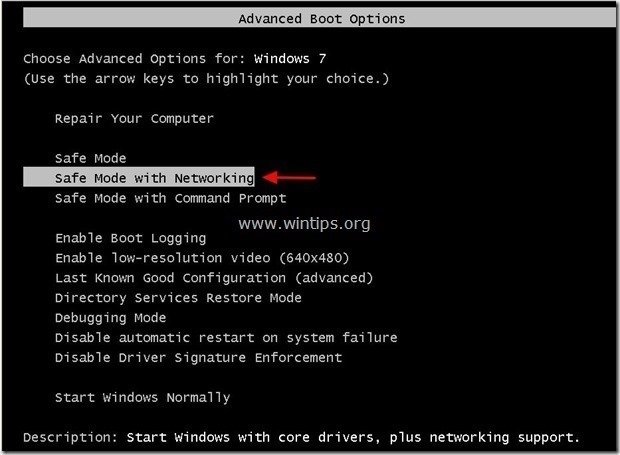
Passo 2: Desinstalar " Reviver do Registro "software do seu painel de controle do Windows.
1. Para fazer isto, vá para:
- Windows 8/7/Vista: Início > Painel de controle . Windows XP: Início > Configurações > Painel de Controlo
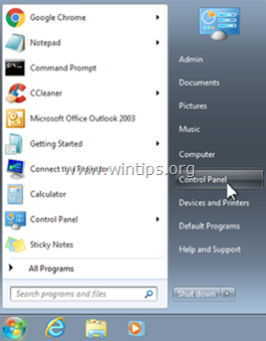
2. Duplo clique para abrir
- Adicionar ou remover programas se você tem o Windows XP Programas e características se você tiver o Windows 8, 7 ou Vista.
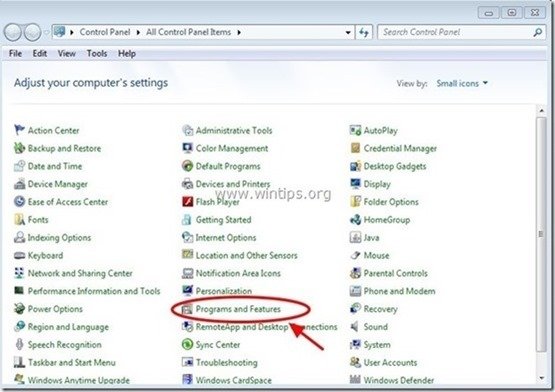
3. Na lista de programas, encontrar e Remover (Desinstalar) as seguintes aplicações:
- Reviver do Registro (ReviverSoft LLC) Qualquer outra aplicação de " ReviverSoft "Editora".
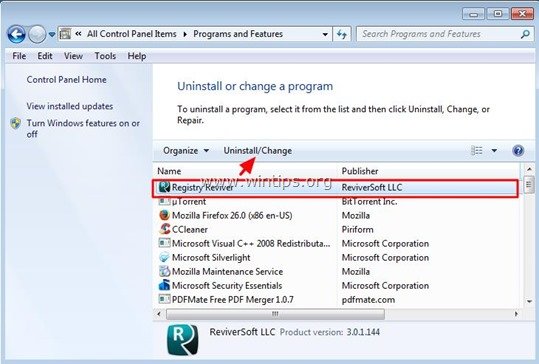
Passo 2: Apagar manualmente o resto " Reviver do Registro " arquivos/pastas.
1. Abra o Windows explorer e navegue até " C:\Arquivos de programa " pasta.
2. eliminar todas as pastas listadas abaixo, se elas existirem:
- ReviverSoft
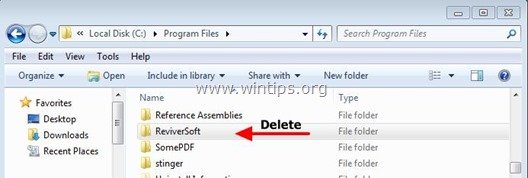
3. reiniciar seu computador e continuar a o próximo passo.
Passo 4. (Opcional): Limpar o seu computador de outras ameaças maliciosas.
Descarregar e instalar Um dos mais confiáveis programas anti malware GRÁTIS hoje em dia para limpar seu computador das ameaças maliciosas remanescentes. Se você quiser ficar constantemente protegido contra ameaças malware, existentes e futuras, recomendamos que você instale o Malwarebytes Anti-Malware PRO:
Proteção MalwarebytesTM
Remove Spyware, Adware & Malware.
Comece já o seu download gratuito!
*Se você não souber como instalar e usar " MalwareBytes Anti-Malware "...leia estas instruções.
Aconselhamento: Para garantir que o seu computador está limpo e seguro, realizar uma verificação completa do Anti-Malware da Malwarebytes no Windows "Modo Seguro .*
*Para entrar no modo de segurança do Windows, pressione o botão " F8 " enquanto seu computador está inicializando, antes do aparecimento do logotipo do Windows. Quando o " Menu de Opções Avançadas do Windows " aparece no seu ecrã, use as teclas de setas do seu teclado para se mover para a Modo Seguro opção e depois pressione "ENTRAR “.
Passo 5. limpar arquivos e entradas indesejadas.
Uso " CCleaner " e proceder para limpo seu sistema a partir de temporário arquivos de internet e entradas de registo inválidas.*
* Se você não sabe como instalar e usar o "CCleaner", leia estas instruções .

Andy Davis
O blog de um administrador de sistema sobre o Windows





